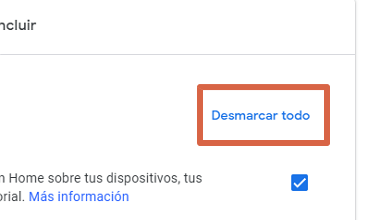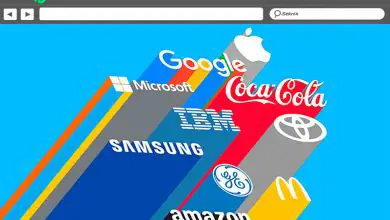Нет доступа к сетевому диску - как исправить ошибку 0x80004005
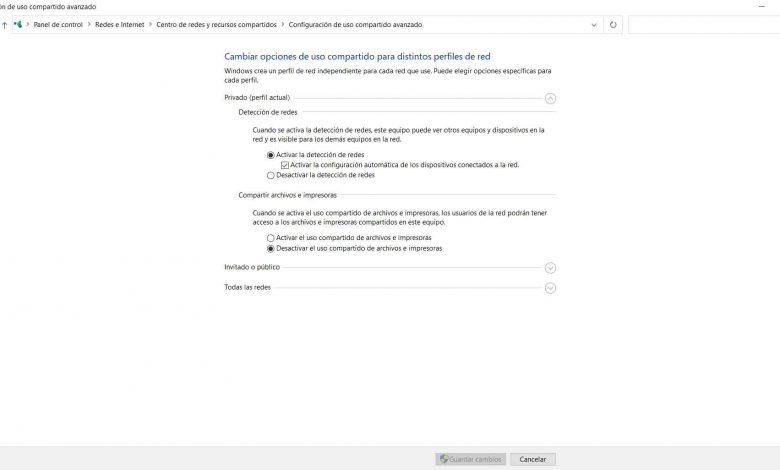
Пользователи Windows 10 иногда сталкиваются с ошибка 0x80004005 при использовании общего ресурса в сети. Это может произойти, например, при попытке взломать общий жесткий диск. Сбой, который препятствует доступу и может быть вызван множеством разных причин. Например, это могут быть неправильно установленные сетевые драйверы, недостаточные сетевые разрешения или поврежденный реестр Windows. Мы дадим несколько советов, чтобы попытаться решить эту проблему.
Как исправить ошибку 0x80004005 при использовании сетевого ресурса
Как мы уже упоминали, эта ошибка появляется в Windows 10 . Это наиболее широко используемая операционная система на настольных компьютерах, поэтому эта проблема может затронуть многих пользователей. Некоторые решения являются простыми и интуитивно понятными. Мы объясним вам, какие из них являются основными.
Включить обнаружение сети
Первый шаг, который нам нужно сделать, - убедиться, что обнаружение сети активирован в Windows 10 . Для этого мы можем щелкнуть значок Интернета на панели задач (мы подключены через Wi-Fi или кабель), получить доступ к настройкам сети и Интернета, войти в Центр управления сетями и общим доступом, щелкнуть Дополнительные параметры общего доступа и убедитесь, что сетевое обнаружение включено.
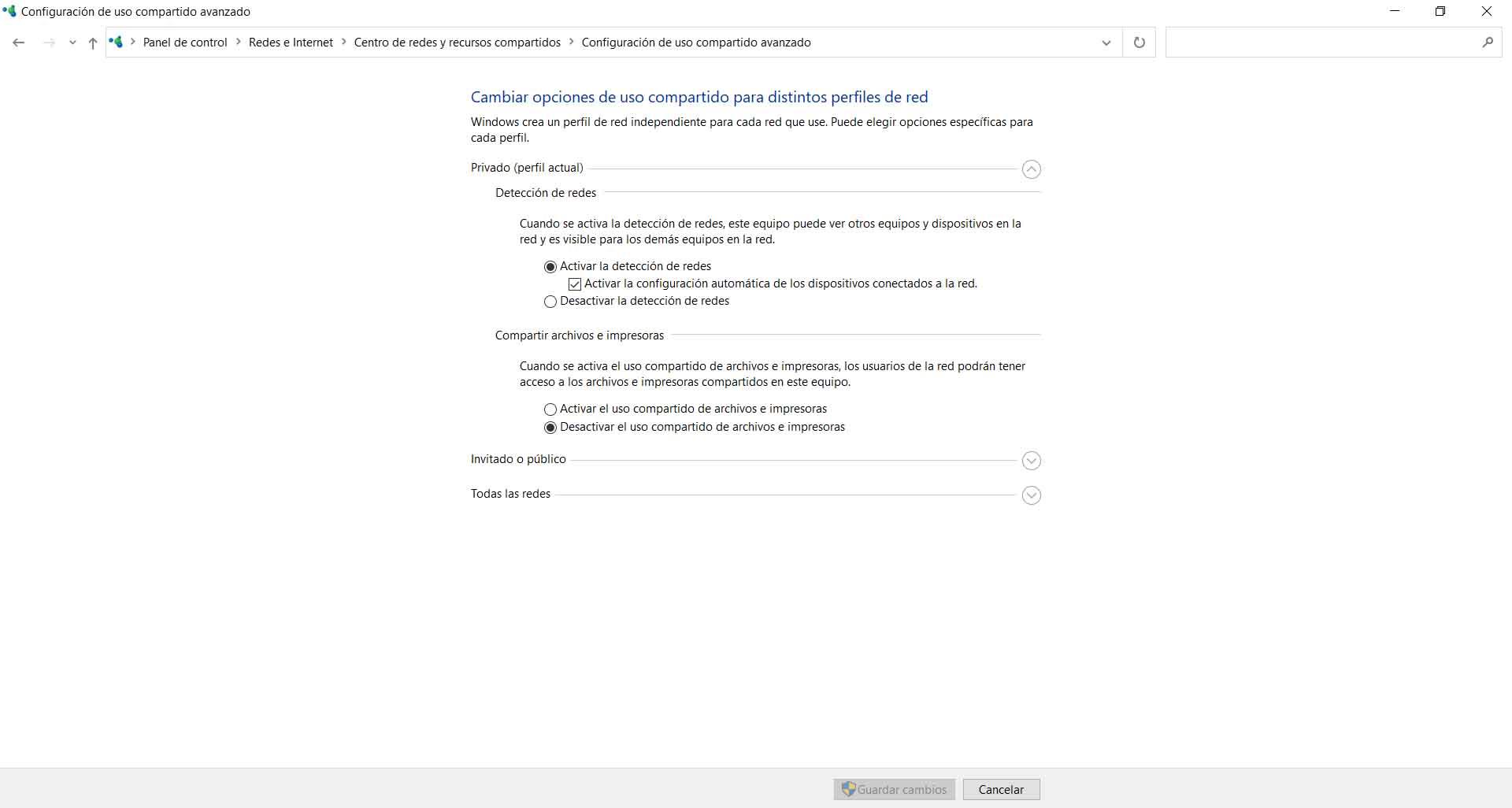
В противном случае просто нажмите кнопку, чтобы активировать ее и сохранить изменения. Таким образом, мы могли бы избежать таких проблем, как ошибка 0x80004005, которая не позволяет нам использовать общий сетевой ресурс.
Отключить IPv6
Еще один момент, который следует учитывать, - это возможность отключить IPv6 . Это могло быть причиной ошибки 0x80004005. Эта процедура проста, и нам просто нужно выполнить упомянутые шаги.
Нам нужно войти в панель управления, перейти в «Сеть и Интернет», снова в Центр управления сетями и общим доступом и нажать «Изменить настройки адаптера». Там нам нужно выбрать соответствующий сетевой адаптер, щелкнуть второй кнопкой мыши и снять галочку с опции IPv6. Позже сохраняем изменения.
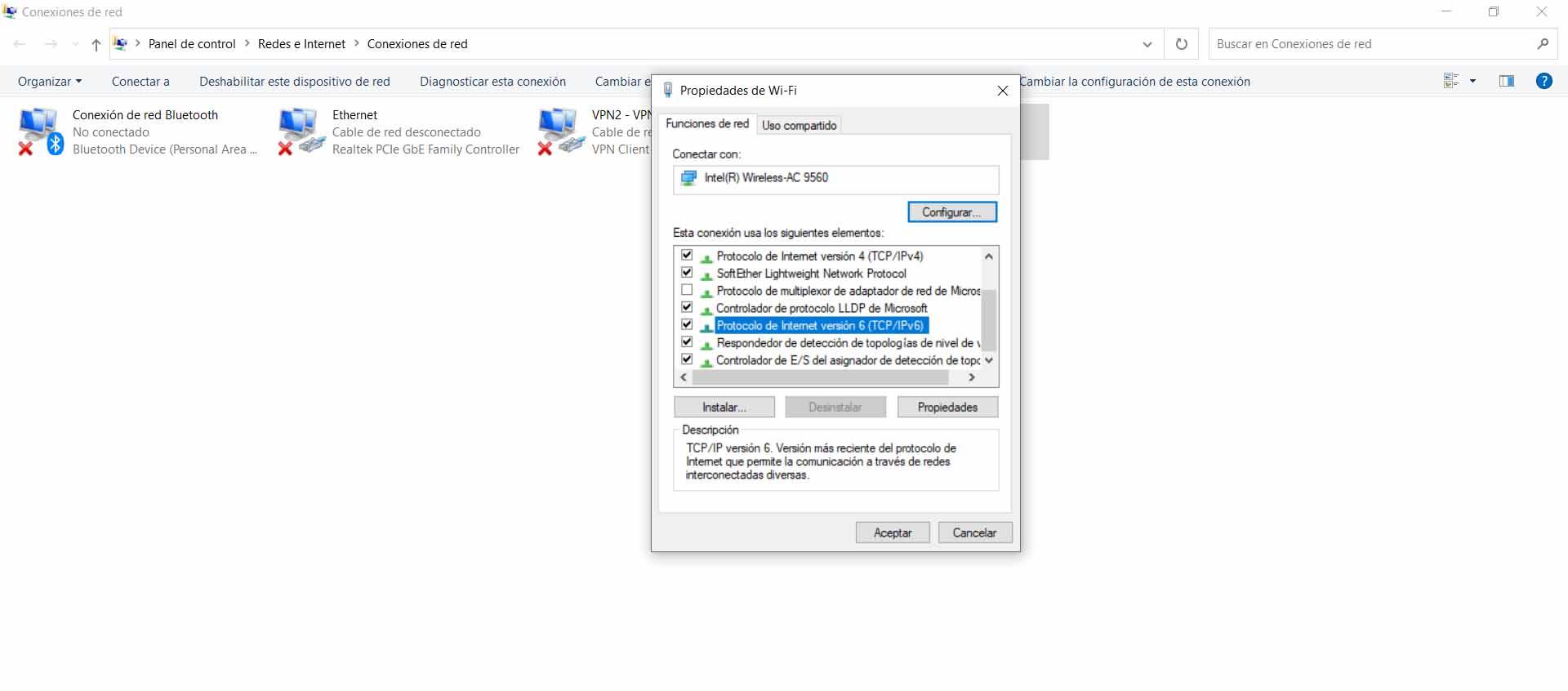
Проверьте разрешения на доступ к папке
Причина может заключаться в том, что у нас нет правильных разрешений, чтобы попытаться получить доступ к сетевая папка . В основном это происходит из-за неправильной конфигурации или из-за того, что мы не предоставили необходимые разрешения для нормального доступа.
Следовательно, еще одна проблема, которую следует учитывать, - это проверить разрешения этой папки, чтобы вы могли получить к ней правильный доступ. В случае, если у нас не было необходимых разрешений, нам просто нужно было бы его настроить. Нам нужно дать ему все разрешения.
Посмотрите, не мешает ли антивирус или брандмауэр
Инструменты безопасности очень важны для защиты наших компьютеров в сети. хорошо антивирус и брандмауэр , например, всегда будет иметь важное значение, чтобы избежать проблем любого рода. Однако иногда они могут мешать, когда вы пытаетесь использовать определенные службы в Интернете.
Это означает, что мы должны проверить, не мешает ли антивирус или брандмауэр каким-либо образом, и, следовательно, ошибка 0x80004005. Мы можем временно приостановить их или отключить, если необходимо, и мы четко знаем, в чем проблема.
Обновите сетевые драйверы
Держите оборудование в актуальном состоянии правильно очень важно, чтобы избежать проблем в Интернете. С одной стороны, мы добьемся улучшения производительности, доступного на тот момент, но мы также снизим риск возникновения проблем безопасности, возникающих на наших устройствах.
По этой причине нам необходимо убедиться, что мы обновили сетевые драйверы. В случае с Windows 10 это простой процесс. Просто зайдите в «Пуск», введите «Диспетчер устройств», перейдите к сетевым адаптерам, выберите тот, который нас интересует, щелкните правой кнопкой мыши и затем нажмите «Обновить».
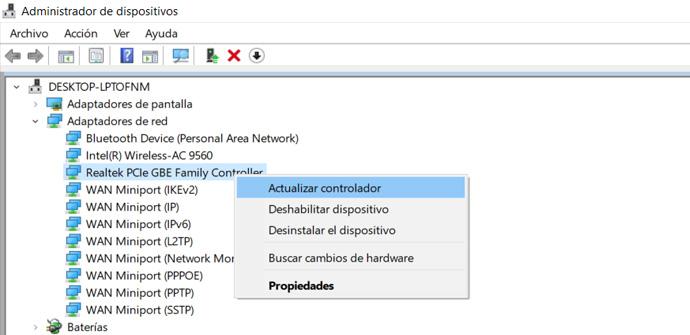
Короче говоря, следуя этим шагам, мы можем избежать ошибки 0x80004005, которая может появиться в Windows 10 при попытке доступа к общему сетевому ресурсу. Как мы видели, это простые шаги, но они могут решить эту проблему.